本文為英文版的機器翻譯版本,如內容有任何歧義或不一致之處,概以英文版為準。
本節說明如何發佈訊息到 Amazon SNS 主題,同時在私有網路中保持安全。您從託管在 Amazon Virtual Private Cloud (Amazon VPC) 中的 Amazon EC2 執行個體發佈訊息。訊息會保留在 AWS 網路中,而不會移動公有網際網路。透過從 VPC 私下發佈訊息,您可以改善應用程式和 Amazon SNS 之間的流量安全性。當您發佈客戶的個人身分識別資訊 (PII),或是當您的應用程式受限於市場法規時,此安全性是很重要的。例如,如果您的醫療系統必須遵守「健康保險流通與責任法案」(HIPAA),或金融系統必須遵守「支付卡產業資料安全標準」(PCI DSS),則私下發佈會很有幫助。
一般步驟如下:
-
使用 AWS CloudFormation 範本自動在 中建立臨時私有網路 AWS 帳戶。
-
以 Amazon SNS 建立與 VPC 連線的 VPC 端點。
-
登入到 Amazon EC2 執行個體並私下和發佈訊息到 Amazon SNS 主題。
-
確認該訊息已成功傳遞。
-
刪除您在此程序期間建立的資源,使其不會保留在您的 中 AWS 帳戶。
下圖說明您在完成下列步驟時,在 AWS 帳戶中建立的私有網路:
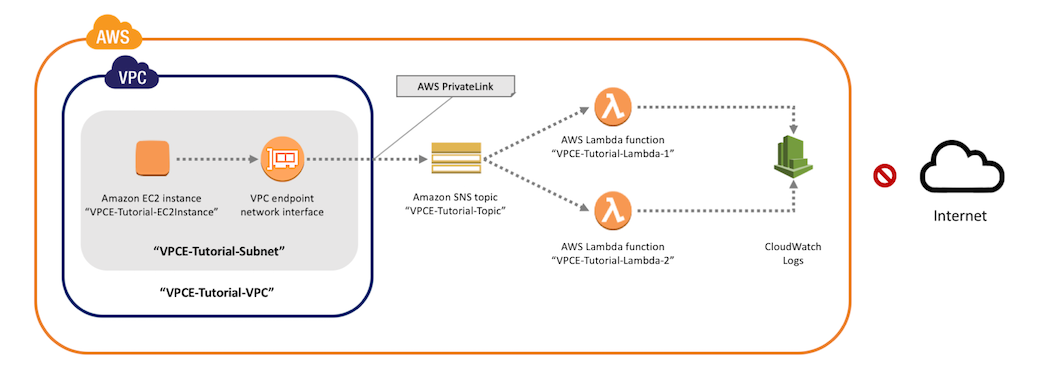
這個網路包含一個 VPC,其中包含 Amazon EC2 執行個體。該執行個體透過介面 VPC 端點連接至 Amazon SNS。這種端點類型會連線至由 AWS PrivateLink 提供支援的服務。建立此連接後,即使網路與公有網際網路中斷,您也可以登入 Amazon EC2 執行個體,並將訊息發佈到 Amazon SNS 主題。主題會將收到的訊息轉出至兩個訂閱 AWS Lambda 函數。這些函數會記錄它們在 Amazon CloudWatch Logs 中所收到的訊息。
完成這些步驟需約 20 分鐘。
開始之前
開始之前,您需要 Amazon Web Services (AWS) 帳戶。當您註冊時,您的帳戶會自動註冊 中的所有服務 AWS,包括 Amazon SNS 和 Amazon VPC。如果您尚未建立帳戶,請前往 https://aws.amazon.com/
步驟 1:建立 Amazon EC2 金鑰對
金鑰對是用來登入 Amazon EC2 執行個體的。它包含用於加密您登入資訊的公有金鑰,以及用來解密的私有金鑰。當您建立金鑰對時,您會下載一份私有金鑰複本。稍後,您可以使用金鑰對登入 Amazon EC2 執行個體。若要登入,您需指定金鑰對名稱,並提供私有金鑰。
建立一組金鑰對
登入 AWS Management Console ,並在 https://console.aws.amazon.com/ec2/
:// 開啟 Amazon EC2 主控台。 -
在左側導覽功能表,找到 Network & Security (網路和安全) 部分。然後,選擇 Key Pairs (金鑰對)。
-
選擇 Create Key Pair (建立金鑰對)。
-
在 Create Key Pair (建立金鑰對) 視窗中,對於 Key pair name (金鑰對名稱),輸入
VPCE-Tutorial-KeyPair。然後,選擇 Create (建立)。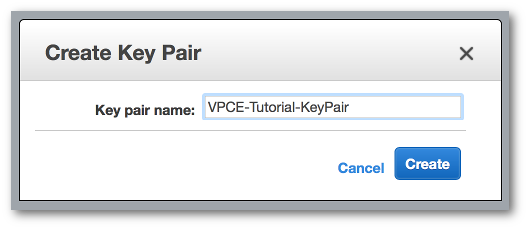
-
您的瀏覽器會自動下載私有金鑰檔案。將它存放在安全的地方。Amazon EC2 給予該檔案的副檔名為
.pem。 -
(選擇性) 如果您是在 Mac 或 Linux 電腦上使用 SSH 用戶端來連結到執行個體,請使用
chmod下列命令來設定私有金鑰檔案的許可,即可確保只有您能夠讀取該檔案:-
開啟終端機並導覽至包含私有金鑰的目錄:
$cd /filepath_to_private_key/ -
使用以下命令來設定許可:
$chmod 400 VPCE-Tutorial-KeyPair.pem
-
步驟 2:建立 AWS 資源
若要設定基礎設施,請使用 AWS CloudFormation template。範本是一種檔案,是一種用來建置 Amazon EC2 執行個體與 Amazon SNS 主題之類等 AWS 資源的藍圖。在 GitHub 上有提供此流程的範本,供您下載。
您提供 範本給 AWS CloudFormation,並 AWS CloudFormation 佈建 堆疊所需的資源 AWS 帳戶。堆疊是一組視為單一單位進行管理的資源。完成這些步驟後,您可以使用 AWS CloudFormation 一次刪除堆疊中的所有資源。除非您想要, AWS 帳戶否則這些資源不會保留在您的 中。
此過程的堆疊包含下列資源:
-
一個 VPC 和關聯的網路資源,包括子網路、安全群組、網際網路閘道和路由表。
-
在 VPC 中子網路啟動的 Amazon EC2 執行個體。
-
Amazon SNS 主題。
-
兩個 AWS Lambda 函數。這些函數接收發佈到 Amazon SNS 主題的訊息,並在 CloudWatch Logs 中記錄事件。
-
Amazon CloudWatch 指標和日誌。
-
允許 Amazon EC2 執行個體使用 Amazon SNS 的 IAM 角色,以及允許 Lambda 函數寫入至 CloudWatch Logs 的 IAM 角色。
建立 AWS 資源
-
從 GitHub 網站下載範本檔案
。 -
選擇 Create Stack (建立堆疊)。
-
在 Select Template (選擇範本) 頁面中,選擇 Upload a template to Amazon S3 (上傳範本到 Amazon S3)、選擇檔案,並選擇 Next (下一步)。
-
在 Specify Details (指定詳細資訊) 頁面,指定堆疊和金鑰名稱:
-
在 Stack Name (堆疊名稱) 中輸入
VPCE-Tutorial-Stack。 -
對於 KeyName (金鑰名稱),選擇 VPCE-Tutorial-KeyPair (VPCE-教學-金鑰對)。
-
對於 SSHLocation (SSH 位置),保留預設值
0.0.0.0/0。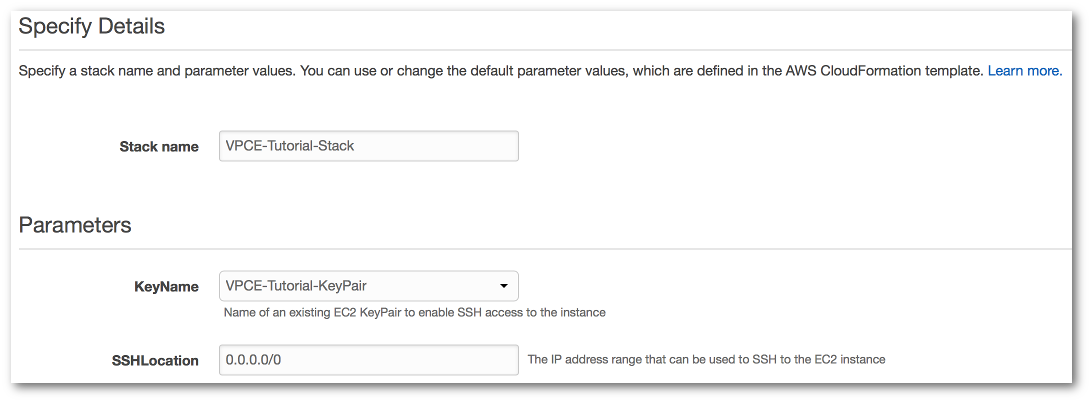
-
選擇 Next (下一步)。
-
-
在 Options (選項) 頁面,保留所有預設值,然後選擇 Next (下一步)。
-
請在 Review (檢閱) 頁面上確認堆疊詳細資訊。
-
在功能下,確認 AWS CloudFormation 可能會建立具有自訂名稱的 IAM 資源。
-
選擇 Create (建立)。
AWS CloudFormation 主控台會開啟 Stacks 頁面。VPCE-Tutorial-Stack (VPCE-教學-堆疊) 的狀態為 CREATE_IN_PROGRESS (正在建立中)。在幾分鐘的時間內,狀態會在建立程序完成後變更為 CREATE_COMPLETE (建立完成)。

提示
選擇 Refresh (重新整理) 按鈕以查看最新的堆疊狀態。
步驟 3:確認您的 Amazon EC2 執行個體無法存取網際網路
之前步驟中,在您的 VPC 啟動的 Amazon EC2 執行個體無法存取網際網路。它不允許傳出流量,而且無法發佈訊息到 Amazon SNS。請登入執行個體以驗證。然後,嘗試連接到公有端點,並嘗試傳送訊息至 Amazon SNS。
此時您的發佈嘗試失敗。後續步驟中,在您為 Amazon SNS 建立 VPC 端點後,您的發佈嘗試成功。
連線到您的 Amazon EC2 執行個體。
-
在 https://console.aws.amazon.com/ec2/
開啟 Amazon EC2 主控台。 -
在左側導覽功能表,找到 Instances (執行個體) 部分。然後,選擇 Instances (執行個體)。
-
在執行個體清單中,選取 VPCE-Tutorial-EC2Instance (VPCE-教學-EC2 執行個體)。
-
複製在 Public DNS (IPv4) (公有 DNS (IPv4)) 欄中提供的主機名稱。

-
開啟終端機。從包含金鑰對的目錄中,使用以下命令連線到執行個體,其中
instance-hostname(執行個體主機名稱) 是您從 Amazon EC2 主控台複製的主機名稱:$ssh -i VPCE-Tutorial-KeyPair.pem ec2-user@instance-hostname
驗證該執行個體沒有網際網路連線能力
-
在您的終端機中,嘗試連接到任何公有端點,例如 amazon.com:
$ping amazon.com由於連線嘗試失敗,您可以隨時取消 (在 Windows 上鍵入 Ctrl+C,或在 macOS 上鍵入 Command+C)。
確認該執行個體沒有連線至 Amazon SNS 的能力
-
登入 Amazon SNS 主控台
。 -
在左側的導覽功能表中,選擇 Topics (主題)。
-
在 Topics (主題) 頁面,為主題 VPCE-Tutorial-Topic (VPCE-教學-主題) 複製 Amazon 資源名稱 (ARN)。
-
在您的終端機,嘗試向該主題發佈一則訊息:
$aws sns publish --regionaws-region--topic-arnsns-topic-arn--message "Hello"由於發佈嘗試失敗,您可以隨時取消。
步驟 4:建立 Amazon SNS 的 Amazon VPC 端點
將 VPC 連接到 Amazon SNS,請定義介面 VPC 端點。在您新增端點後,您便可在 VPC 中登入 Amazon EC2 執行個體,且從這裡您可使用 Amazon SNS API。您可以將訊息發佈到主題,該訊息為私下發佈。他們留在 AWS 網路中,而且不會前往公有網際網路。
注意
執行個體仍然無法存取網際網路上的其他 AWS 服務和端點。
建立端點
-
在 https://console.aws.amazon.com/vpc/
開啟 Amazon VPC 主控台。 -
在左側的導覽功能表中,選擇 Endpoints (端點)。
-
選擇 Create Endpoint (建立端點)。
-
在 Create Endpoint (建立端點) 頁面上,對於 Service category (服務類別),保留 AWS services ( 服務) 的預設選擇。
-
對於 Service Name (服務名稱),選擇 Amazon SNS 服務名稱。
該服務名稱取決於所選區域。例如,如果您選擇美國東部 (維吉尼亞北部),服務名稱會是 com.amazonaws.
us-east-1.sns。 -
對於 VPC,選擇名稱為 VPCE-Tutorial-VPC (VPCE-教學-VPC) 的 VPC。

-
對於 Subnets (子網路),在子網路 ID 中選擇有 VPCE-Tutorial-Subnet 的子網路。

-
對於 Enable Private DNS Name (啟用私有 DNS 名稱),選擇 Enable for this endpoint (為此端點啟用)。
-
對於 Security group (安全群組),選擇 Select security group (選取安全群組),並選擇 VPCE-Tutorial-SecurityGroup (VPCE-教學-安全群組)。

-
選擇 Create endpoint (建立端點)。Amazon VPC 主控台確認 VPC 端點已建立。

-
選擇關閉。
Amazon VPC 主控台開啟 Endpoints (端點) 頁面。新的端點狀態為 pending (等待中)。在幾分鐘的時間內,狀態會在建立程序完成後變更為 available (可用)。
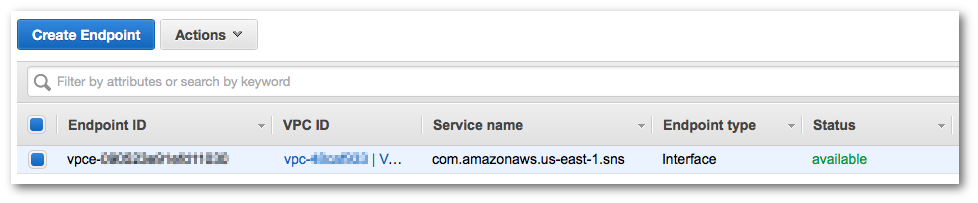
步驟 5:發佈訊息到您的 Amazon SNS 主題
現在,您的 VPC 包含一個 Amazon SNS 端點,您可以登入 Amazon EC2 執行個體和將訊息發佈到主題。
發佈訊息
-
如果您的終端機不再連接到您的 Amazon EC2 執行個體,再次連線:
$ssh -i VPCE-Tutorial-KeyPair.pem ec2-user@instance-hostname -
執行您之前的相同命令,以發佈訊息到 Amazon SNS 主題。此時發佈操作嘗試成功,並由 Amazon SNS 傳回訊息 ID:
$aws sns publish --regionaws-region--topic-arnsns-topic-arn--message "Hello"{ "MessageId": "5b111270-d169-5be6-9042-410dfc9e86de" }
步驟 6:驗證您的訊息交付
當 Amazon SNS 主題接收到訊息時,它透過將訊息傳送給兩個訂閱 Lambda 函式來散發訊息。當這些函數接收訊息時,他們會記錄該事件至 CloudWatch Logs。為了驗證您的訊息交付成功,可檢查已呼叫的函數,並檢查 CloudWatch Logs 已更新。
確認 Lambda 函數已呼叫
-
在 https://https://console.aws.amazon.com/lambda/
開啟 AWS Lambda 主控台。 -
在 Functions (函數) 頁面,選擇 VPCE-Tutorial-Lambda-1 (VPCE-教學-Lambda-1)。
-
選擇 Monitoring (監控)。
-
檢查 Invocation count (呼叫次數) 圖表。此圖表顯示 Lambda 函數已執行的次數。
叫用次數符合您發佈訊息到主題的發佈次數。

確認 CloudWatch Logs 已更新
-
透過 https://console.aws.amazon.com/cloudwatch/
開啟 CloudWatch 主控台。 -
在左側的導覽功能表中,選擇 Logs (日誌)。
-
檢查由 Lambda 函數所寫入的日誌:
-
選擇 /aws/lambda/VPCE-Tutorial-Lambda-1/ 日誌群組。
-
選擇日誌串流。
-
檢查該日誌包含項目
From SNS: Hello。
-
在主控台頂端選擇 Log Groups(日誌群組),以返回 Log Groups (日誌群組) 頁面。然後,請為 /aws/lambda/VPCE-Tutorial-Lambda-2/ 日誌群組重複上述步驟。
-
恭喜您!透過為 Amazon SNS 新增端點至 VPC,您可以在由 VPC 管理的網路中發佈訊息到主題。私下發佈的訊息不會公開到公有網際網路。
步驟 7:清除
除非您想要保留建立的資源,否則您現在便可將它們刪除。透過刪除不再使用 AWS 的資源,您可以避免不必要的費用 AWS 帳戶。
首先,請使用 Amazon VPC 主控台刪除您的 VPC 端點。然後,刪除您在 AWS CloudFormation 主控台中刪除堆疊所建立的其他資源。當您刪除堆疊時, AWS CloudFormation 會從 中移除堆疊的資源 AWS 帳戶。
刪除您的 VPC 端點
-
在 https://console.aws.amazon.com/vpc/
開啟 Amazon VPC 主控台。 -
在左側的導覽功能表中,選擇 Endpoints (端點)。
-
選擇您建立的端點。
-
選擇 Actions (動作),然後選擇 Delete Endpoint (刪除端點)。
-
在 Delete Endpoint (刪除端點) 視窗中,選擇 Yes, Delete (是的,刪除)。
該端點狀態變更為 deleting (刪除)。當刪除完成後,該端點便從頁面刪除。
刪除您的 AWS CloudFormation 堆疊
-
在 https://https://console.aws.amazon.com/cloudformation
開啟 AWS CloudFormation 主控台。 -
選取堆疊 VPCE-Tutorial-Stack (VPCE-教學-堆疊)。
-
選擇 Actions (動作),然後選擇 Delete Stack (刪除堆疊)。
-
在 Delete Stack (刪除堆疊) 視窗中,選擇 Yes, Delete (是的,刪除)。
該堆疊狀態變更為 DELETE_IN_PROGRESS (正在刪除中)。當刪除完成後,該堆疊便從頁面刪除。
相關資源
如需詳細資訊,請參閱下列資源。